MFC-J985DW
Usein kysytyt kysymykset ja vianmääritys |
Paperitukos
Jos näyttöön tulee ilmoitus "Paperia ei syötetty", toimi seuraavasti.
Koskee MFC-malleja joissa on faxtoiminto:
Ennen kuin irroitat sähköjohtoa, voit siirtää faxviestit laitteen muistista tietokoneeseen tai toiseen faxlaitteeseen niin et kadota tärkeitä viestejä. Katso täältä miten muistissa olevat faxviestit voidaan lähettää edelleen toiseen faxlaitteeseen
- Irroita sähköjohto pistorasiasta.
-
Vedä paperikasetti kokonaan ulos laitteesta.
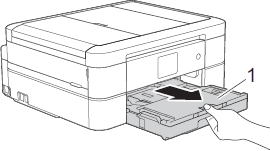
-
Vedä laitteen sisällä olevista kahdesta vihreästä vivusta niin voit vetää juuttuneen paperin irti.
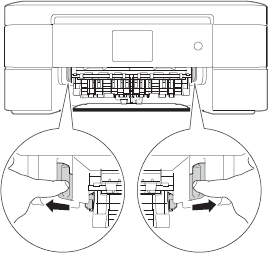
- Jos näytössä luki Tukos B edessä tai Uusi tukos B edessä (Jam B Front tai Repeat Jam B Front), siirry vaiheeseen 8.
- Jos näytössä luki Tukos C takana (Jam C Rear), siirry vaiheeseen 8 b.
-
Nosta skannerin kansi (1) auki molemmilla käsillä laitteen sivuilla sijaitsevista tarttumiskohdista.
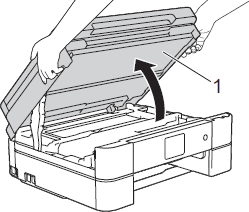
-
Vedä juuttunut paperi kokonaan ulos laitteesta.
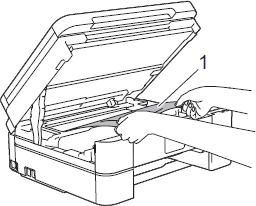
-
Siirrä tulostupäätä käsin (jos on tarpeen) ja poista paperi, joka on jäänyt tälle alueelle. Varmista, että paperia ei jää jumiin laitteen kulmiin (1) ja (2).
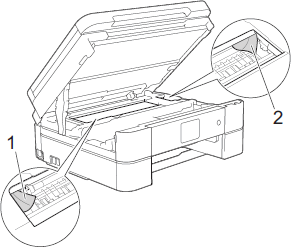
-
Älä koske koodausnauhaan, mikä on ohut muovinauha joka kulkee koko laitteen leveydeltä laitteen sisällä (1). Jos nauha likaantuu laite ei enää tulosta oikein.
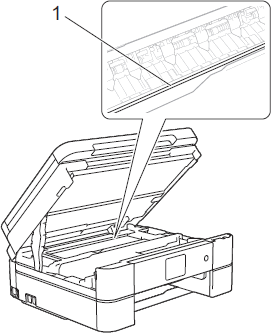
-
Jos tulostuspää on oikeassa reunassa kuvan osoittamalla tavalla, tulostuspäätä ei voi siirtää. Sulje kansi ja kytke sitten sähköjohto. Avaa kansi ja paina Stop/Exit tai
 (Cancel) alas ja pidä alhaalla kunnes tulostuspää siirtyy telan keskelle. Irrota sähköjohto sitten pistorasiasta ja poista paperi.
(Cancel) alas ja pidä alhaalla kunnes tulostuspää siirtyy telan keskelle. Irrota sähköjohto sitten pistorasiasta ja poista paperi. -
Jos paperi juuttui tulostuspään alle, irroita sähköjohto ja siirrä tulostuspää sivulle jotta voit poistaa paperin.
Työnnä tulostuspäätä (2) kolmioiden kohdalta (3) jotka näkyvät allaolevassa kuvassa.
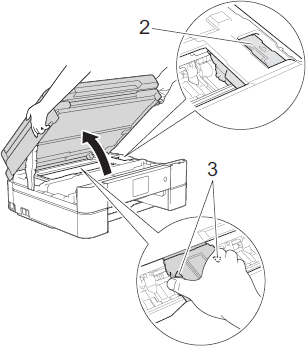
- Jos iholle tai vaatteille joutuu väriainetta, pese se välittömästi pois saippualla tai muulla puhdistusaineella.
-
Älä koske koodausnauhaan, mikä on ohut muovinauha joka kulkee koko laitteen leveydeltä laitteen sisällä (1). Jos nauha likaantuu laite ei enää tulosta oikein.
-
Paina skannerikansi kiinni käyttäen molempia käsiä.
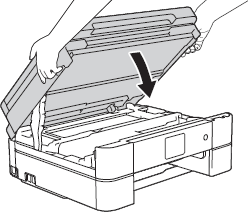
-
Vedä juuttunut paperi (1) eteenpäin ja ulos laitteesta hitaasti molemmin käsin.
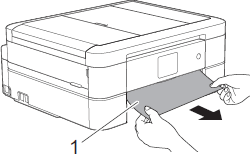
Jos näyttöön tulee ilmoitus Uusi tukos A sis./edessä tai Uusi tukos B edessä (Repeat Jam A Inside/Front tai Repeat Jam B Front),toimi seuraavasti:-
Tarkista paperinohjaimen ylä- ja alapuolelta (1) että sinne ei ole jäänyt paperinpaloja.
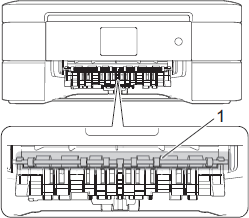
-
Avaa paperitukosten selvittämiseen tarkoitettu kansi (1) laitteen takaosasta.
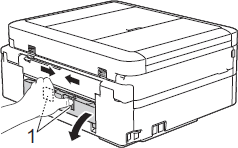
-
Vedä juuttunut paperi kokonaan ulos laitteesta.
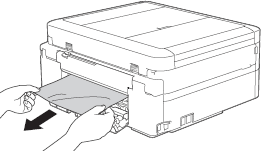
-
Sulje paperitukosten selvittämiseen tarkoitettu kansi. Varmista, että kansi on täysin suljettu.
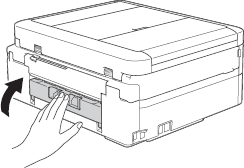
-
Tarkista paperinohjaimen ylä- ja alapuolelta (1) että sinne ei ole jäänyt paperinpaloja.
-
Aseta paperikasetti takaisin laitteeseen.
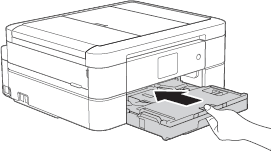
-
Vedä paperituki (1) ulos niin että se lukittuu paikalleen ja avaa paperituen jatke (2).
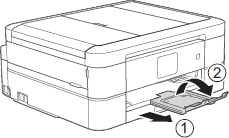
- Kytke sähköjohto uudelleen.
- Tarkista että virheilmoitus on poistunut.
Jos ongelma ei poistu:
Jos näyttöön tulee ilmoitus Uusi tukos A sis./edessä tai Uusi tukos B edessä (Repeat Jam A Inside/Front tai Repeat Jam B Front), sisälle on voinut jäädä paperinpaloja.
Jatka vaiheesta 1 ja poista kaikki juuttuneet paperinpalat laitteen sisältä.
Jos virheilmoitus ei poistunut vaikka kaikki paperinpalat poistettiin, ota yhteyttä Brother-tukeen.
